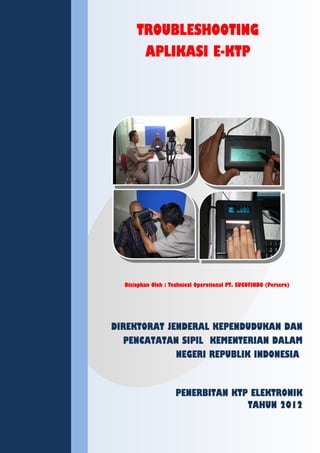
troubleshootingver2
- 1. IV-1 Disiapkan Oleh : Technical Operational PT. SUCOFINDO (Persero) TROUBLESHOOTING APLIKASI E-KTP DIREKTORAT JENDERAL KEPENDUDUKAN DAN PENCATATAN SIPIL KEMENTERIAN DALAM NEGERI REPUBLIK INDONESIA PENERBITAN KTP ELEKTRONIK TAHUN 2012
- 2. IV-1 PENERAPAN KTP ELEKTRONIK TROUBLE SHOOTING APLIKASI E-KTP TABLE OF CONTENTS TABLE OF CONTENTS...................................................2 1 PC CLIENT.....................................................................3 1.1. MASALAH DIAGNOSTIC TOOLS................................................................................................3 1.2. PILIHAN WILAYAH PADA SAAT REGISTRASI CLIENT KOSONG........................................5 1.3. CLIENT TIDAK DAPAT DIREGISTRASI......................................................................................6 1.4. TIDAK DAPAT LOGIN SEBAGAI SUPERUSER...........................................................................7 1.5. INVALID NIK...............................................................................................................................9 1.6. MUNCUL LIVE VIDEO PADA SAAT PEREKAMAN FOTO...................................................10 1.7. MENU DI APLIKASI BENROLLER TIDAK DAPAT DI KLIK................................................11 1.8. TIDAK MUNCUL TOMBOL ACCEPT PADA SAAT PEREKAMAN WAJAH.......................12 1.9. HASIL PEREKAMAN DATA TIDAK BISA DI SUBMIT/KIRIM............................................13 1.10. HASIL PEREKAMAN DATA TIDAK BISA DI SUBMIT/KIRIM.........................................14 1.11. MASALAH IRIS YANG TIDAK BISA DICAPTURE..............................................................14 1.12. MUNCUL MASALAH DALAM APLIKASI TERHADAP ORANG YANG DIENROLLMENT.................................................................................................................................18 1.13. MASALAH-MASALAH KECIL YANG MUNCUL PADA PC KLIEN...................................19 1.14. MASALAH PADA JARINGAN PADA DI PC KLIEN.............................................................19 2 PC SERVER...................................................................24 1.1 DATABASE FILED PADA NIDSCHEDULER.............................................................................24 2.2 CO-RELATION ID WAITING................................................................................................29 2.3 PERMASALAHAN MQ.............................................................................................................29 2.4 NIDSCHEDULER ERROR.........................................................................................................32 2.5 TIDAK BISA INJECT DATA SIAK ........................................................................................33 2.6 PERMASALAHAN UNTUK MENGETES KONEKSI (PING) KE DATA CENTER.............35 2.7 MENU LAPORAN DI APLIKASI TIDAK BISA DIGUNAKAN............................................36 3 MOBILE ENROLLMENT.............................................37 1.2 MBIET INVALID USERNAME...................................................................................................37 1.3 PERMASALAHAN KETIKA IMPORT DATA DI PC SERVER..................................................38
- 3. IV-1 PENERAPAN KTP ELEKTRONIK TROUBLE SHOOTING APLIKASI E-KTP 1 PC CLIENT 1.1. MASALAH DIAGNOSTIC TOOLS 1. Pada Saat membuka aplikasi BEnroller di Client, langsung muncul Diagnostic tools yang seharusnya muncul menu Login? Solusi Cara-1: Periksa koneksi jaringan antara Server dan Client apakah sudah terhubung, lakukan ping dari client ke Server maupun sebaliknya apakah sudah Reply. (Lihat Tata cara Setting yang ada di Modul Bimtek Operator) Setelah semua terhubung, coba jalankan kembali aplikasi BEnrollernya, jika masih Diagnostic Tools lakukan :
- 4. IV-16 PENERAPAN KTP ELEKTRONIK TROUBLE SHOOTING APLIKASI E-KTP Cara-2: Pada Diagnostic Tools, masuk menu Network Checks, pastikan pada keempat kotak, sudah terisi IP Server. Jika belum, ganti dengan IP Server, Lalu Klik Update Configuration. Lalu klik Ping Local Server, jika failur maka client dengan server belum terhubung. Jika Success, tutup aplikasi, dan jalankan kembali aplikasi BEnrollernya. Setelah dilakukan Cara -2, tapi masih tetap muncul Diagnostik Tools, lakukan Upgrade Local Server menggunakan Aplikasi Local Server Upgrade Ver2.2. 2. Pada saat menjalankan aplikasi BEnroller, muncul informasi seperti dibawah ini. Dan jika dipilih yes, maka muncul aplikasi diagnostic tools? Solusi Cara-1: Jalankan Script BSLLicenseClean.bat di PC Client. Script ada di C:Program FilesBioMoRFBEnrollerbin BSLLicenseClean.bat
- 5. IV-16 PENERAPAN KTP ELEKTRONIK TROUBLE SHOOTING APLIKASI E-KTP 1.2. PILIHAN WILAYAH PADA SAAT REGISTRASI CLIENT KOSONG Pada saat registrasi client, pilihan wilayahnya kosong? Solusi Cara-1: Lakukan Injeck data SIAK di PC Server Cara-2: Di PC Server jalankan script inject reff atau IMPORT_SETUP_WIL_BARU untuk sinkronisasi table didalam database.
- 6. IV-16 PENERAPAN KTP ELEKTRONIK TROUBLE SHOOTING APLIKASI E-KTP 1.3. CLIENT TIDAK DAPAT DIREGISTRASI Pada saat registrasi client, semua pilihan wilayah sudah terisi dan disable, serta pada kolom Client ID tidak muncul kode. Dan jika di klik submit, muncul tulisan Unable to register this Client ? Solusi
- 7. IV-16 PENERAPAN KTP ELEKTRONIK TROUBLE SHOOTING APLIKASI E-KTP Cara-1: Lakukan copy folder bin yang ada di C:Program FilesBioMoRFBEnrollerbin dari PC Client yang normal atau jika di kecamatan sudah terdapat dua client, di copy dari yang satunya. Cara-2: Buka dengan menggunakan notpade BioMoRF.BEnroller.exe.config yang ada di C:Program FilesBioMoRFBEnrollerbin Ubah IP yang ada menjadi seperti gambar dibawah ini, lalu save. 1.4. TIDAK DAPAT LOGIN SEBAGAI SUPERUSER Pada saat login menggunakan superuser, muncul informasi “Invalid Userid/Password”?
- 8. IV-16 PENERAPAN KTP ELEKTRONIK TROUBLE SHOOTING APLIKASI E-KTP Solusi Cara-1: Pastikan Username dan Password sudah benar. Username : superuser Password : Password. Cara-2: Pastikan di NIDScheduller di Server, Database Connect. Cara-3: Buka Internet Explorer di PC Server dan ketik pada url http://localhost/MembershipApplication/HiddenPage.aspx?secret=12345 Maka akan muncul tampilan dibawah ini lalu klik Add Superuser, jika berhasil maka akan muncul seperti tampilan dibawah ini.
- 9. IV-16 PENERAPAN KTP ELEKTRONIK TROUBLE SHOOTING APLIKASI E-KTP Cara-3: Jalankan Script Inject Superuser atau Recover Superuser di PC Server. 1.5. INVALID NIK Pada saat memasukan NIK di aplikasi BEnroller muncul informasi “Invalid NIK”/”NIK tidak benar”? Solusi
- 10. IV-16 PENERAPAN KTP ELEKTRONIK TROUBLE SHOOTING APLIKASI E-KTP Cara-1: Pastikan database sudah di Injek data SIAK terbaru dan NIK tersebut ada dalam database. Jika NIK tidak benar terjadi dalam satu kelurahan, apakah kelurahan tersebut merupakan kelurahan pemekaran? jika ya, pastikan kode kelurahannya sudah terdaftar di PUM. Cara-2: Jalankan script inject reff atau IMPORT_SETUP_WIL_BARU, Cara-3: Jika masih terjadi seperti gambar diatas, ada kemungkinan User siakdba terkunci, maka jalankan script Unlock Siakdba di PC Server. 1.6. MUNCUL LIVE VIDEO PADA SAAT PEREKAMAN FOTO Pada saat perekaman wajah, kamera tidak bias di Capture dan terdapat tulisan “Live Video”? Solusi Cara-1: Pastikan setting pada kamera sudah benar (Lihat Cara Setting Camera). Cara-2: Pastikan region and language pada PC sudah benar, seperti pada gambar dibawah ini Buka: Start --> Control Panel --> Region and Language jika pada kolom Format yang tertera Indonesian(Indonesia), ganti dengan English (United States).
- 11. IV-16 PENERAPAN KTP ELEKTRONIK TROUBLE SHOOTING APLIKASI E-KTP Jika pada kolom Location yang tertera Indonesia, ganti dengan United States. Lalu klik Apply > OK. 1.7. Menu di aplikasi Benroller tidak dapat di klik Ketika sudah berhasil masuk menu login menggunakan superuser ataupun operator, semua tombol menu yang ada tidak dapat di klik. Tidak bias di klik
- 12. IV-16 PENERAPAN KTP ELEKTRONIK TROUBLE SHOOTING APLIKASI E-KTP Solusi Cara-1: Past Lakukan copy folder bin yang ada di C:Program FilesBioMoRFBEnrollerbin dari PC Client yang normal atau jika di kecamatan sudah terdapat dua client, di copy dari yang satunya.ikan setting pada kamera sudah benar (Lihat Cara Setting Camera). Cara-2: Lakukan Upgrade ulang di PC Client dengan menggunakan aplikasi BEnrollerUpgradePatch-ver2.2 1.8. tidak Muncul toMBol accept pada saat perekaMan wajah Pada saat perekaman wajah, setelah di klik tombol Capture, tombol Accept tidak mau muncul sehingga gambar tidak bias disimpan?
- 13. IV-16 PENERAPAN KTP ELEKTRONIK TROUBLE SHOOTING APLIKASI E-KTP Solusi Cara-1: Pastikan setting pada kamera sudah benar (Lihat Cara Setting Camera pada modul Bintek operator). Cara-2: Pastikan region and language pada PC sudah benar (Lihat 1.6). Cara-3: Lakukan Install ulang terhadap driver kamera ‘IdentixCanonCapture’ sebagai Administrator (Lihat Cara Install driver camera) 1.9. hasil perekaMan data tidak Bisa di suBMit/kiriM Setelah selesai verifikasi operator dan pada saat menekan tombol Submit/Kirim, data tidak dapat terkirim atau terdapat tulisan seperti gambar dibawah ini?
- 14. IV-16 PENERAPAN KTP ELEKTRONIK TROUBLE SHOOTING APLIKASI E-KTP Solusi Cara-1: Buat folder kosong eft & Lossless di drive C:/ pada local server untuk menampung data perekaman secara temporer. 1.10. hasil perekaMan data tidak Bisa di suBMit/kiriM Ketika ingin menampilkan hasil enrollment di aplikasi BEnroller, ketika klik Submit/Kirim, datanya tidak muncul? Solusi Cara-1: Lakukan Upgrade ulang di Local Server menggunakan Aplikasi Local Server Upgrade Ver2.2. 1.11. Masalah iris Yang tidak Bisa dicapture Masalah yang sering timbul adalah pada masalah iris. Pada saat langkah perekaman iris, disaat akan memulai tombol “start capture”,
- 15. IV-16 PENERAPAN KTP ELEKTRONIK TROUBLE SHOOTING APLIKASI E-KTP Maka tampilan kolom pada “Right Eye IRIS” dan “Left Eye IRIS” tidak menampilkan hasil inputan dari iris tersebut.
- 16. IV-16 PENERAPAN KTP ELEKTRONIK TROUBLE SHOOTING APLIKASI E-KTP Solusi : Install ulang menggunakan installer Benroller versi 2.2.2. Cara-1 : Pastikan installer versi 2.2.2 sudah diberikan dan siap untuk diinstall Cara-2 : Klik 2x “BEnrollerUpgrader_2.2.2.msi”, tunggu sampai jendela beenroller_2.2.2 muncul, lalu klik “Next >” Cara-3 : Lalu klik “Next >”
- 17. IV-16 PENERAPAN KTP ELEKTRONIK TROUBLE SHOOTING APLIKASI E-KTP Cara-4 : Klik “Next >” Cara-5 : Terus pilih “Next >” sampe akhirnya proses instlasi selesai dengan sempurna
- 18. IV-16 PENERAPAN KTP ELEKTRONIK TROUBLE SHOOTING APLIKASI E-KTP Cara-6 : Lalu untuk memastikan versi aplikasi tersebut sudah 2.2.2, adalah dengan menjalankan aplikasi BEnroller dengan cara mengklik 2x aplikasi tersebut, sampai tampilan jendela aplikasi tersebut sudah menunjukan V.2.2.2 Cara-6 : Lalu jalankan seperti biasa proses perekaman, dan dipastikan nanti iris akan berjalan dengan sempurna 1.12. Muncul Masalah dalaM aplikasi terhadap orang Yang dienrollMent Didalam aplikasi enrollment, terkadang terdapat permasalahan yang timbul terhadap penduduk yang sedang dienrollment. Misalnya seperti ada penduduk A, sedang akan dienrollment, setelah sampai pada proses akan pengiriman data / “submit”, secara tiba-tiba aplikasi enrollment tersebut akan tertutup
- 19. IV-16 PENERAPAN KTP ELEKTRONIK TROUBLE SHOOTING APLIKASI E-KTP secara tiba-tiba. Dan apabila dilakukan pengulangan kembali terhadap penduduk A, maka aplikasi tersebut tetap akan menutup disaat proses pengiriman data kembali. Solusi : Belum ada penjelasan dan penyelesaian teknis secara terperinci terhadap permasalah ini. Tapi penyelesaian yang sudah dapat diselesaikan dilapangan adalah dengan cara penduduk A tersebut diskip / ditunda sementara, lalu misalkan penduduk B atau penduduk C lalu melakukan proses enrollment, setelah penduduk B atau penduduk C selesai melakukan enrollment, maka penduduk A tersebut dimohon untuk melakukan enrollment kembali. Biasanya yang terjadi dilapangan setelah proses skip penduduk A tersebut proses tersebut berhasil, penduduk A dapat terkirim datanya dengan sempurna. 1.13. Masalah-Masalah kecil Yang Muncul pada pc klien Masalah kecil yang biasanya muncul pada PC klien adalah contohnya terkadang muncul pada alat yang tiba-tiba tidak bisa digunakan padahal alat tersebut berjalan dengan baik. Hal yang lain muncul adalah terkadang semua colokan USB HUB pada alat-alat enrollment ditaruh pada satu titik saja. Misalnya semua colokan USB HUB dicolok didepan semua atau colokan USB HUB dicolok dibelakang semua. Terkadang setela beberapa lama setelah itu terkadang aplikasi enrollment akan menutup secara tiba-tiba. Solusi : Cara-1 : Cek USB yang ada dimasing-masing alat-alat enrollment dengan baik. Usahakan agar alat-alat tersebut USB tercolok dengan sempurna pada USB slot yang ada dikomputer. Jangan sampai kendor dan kurang sempurna masuk kedalam USB slot tersebut. Cara-2: Jangan mencolok semua alat-alat enrollment pada satu titik saja, seperti jangan dididepan semua atau dibelakang semua. Pastikan semua terbagi dengan baik. Misalkan contoh penaruhan dengan baik. USB HUB untuk IRIS Scanner, FinggerPrint, dan Scanner ditaruh diUSB slot dibelakang. Sedangkan kamera, signaturepad, dan Card Reader ditaruh USB slot didepan. Maksud ini agar semua power dan keseimbangan dalam penggunaan alat terbagi dengan sempurna. Dan mencegah aplikasi ini menutup secara tiba-tiba. Dan memperpanjang lamanya durasi pemakaian aplikasi enrollment. 1.14. Masalah pada jaringan pada di pc klien
- 20. IV-16 PENERAPAN KTP ELEKTRONIK TROUBLE SHOOTING APLIKASI E-KTP Masalah jaringan yang sering timbul di PC klien biasanya sering terjadi dikarenakan kelalaian penempatan kabel LAN pada PC klien. Sehingga aplikasi terkadang tidak bisa berjalan dan hubungan pengiriman data kedata center terhambat. Solusi : Cara-1 : Didalam PC klien terdapat ada 2 LAN adapter. Ada yang onboard dan di eksternal. Posisi masing- masing, LAN adapter onboard terdapat dekat USB slot dibagian belakang PC. Sedangkan posisi LAN adapter eksternal terdapat dibawah memisah dari kumpulan-kumpulan USB slot dibagian belakang. Posisinya yang sendiri gampang untuk dikenali. Cara-2 : Penempatan kabel LAN yang benar didalam LAN adapter tersebut adalah yang eksternal. Karena sebenarnya pemakaian LAN adapter yang onboard sering mengalami kendala dikarenakan ketidak sesusaian standar dalam aplikasi teresbut. Dan dilapangan terdapat banyak kesalahan pemasangan kabael LAN, dimana kabel LAN tersebut terpasang di LAN adapter yang onboard. Seharusnya dipasang yang dieksternal. Apabila menemukan kesalahan tersebut cabut kabel LAN yang terpasang di onboard dan pindahkan ke eksternal. Cara-3 : Apabila telah diganti, setelah dipasang kita harus merubah settingan IP secara manual kembali. Caranya adalah sebagai berikut : Klik Start – Control Panel – lalu cari “Network And Sharing Center” Cara-4 : Di jendela Network and Sharing Center lalu pilih menu di pojok kiri “Change adapter settings”
- 21. IV-16 PENERAPAN KTP ELEKTRONIK TROUBLE SHOOTING APLIKASI E-KTP Cara-5 : Di menu “Change adapter Settings” pilih icon “Local Area Connection”, klik 2x. Cara-6 : Muncul menu “Local Area Connection Properties”, lalu pilih, “Internet Protocol Version4 (TCP/IPv4)”, lalu pilih “Properties”.
- 22. IV-16 PENERAPAN KTP ELEKTRONIK TROUBLE SHOOTING APLIKASI E-KTP Cara-7 : Dimenu “Properties”, biasanya disana sudah terpasang IP address sesuai dengan settingan yang telah tersedia. Ini terjadi karena, sebelum barang dikirim, IP sudah diisi di LAN adapter onboard dan eksternal. Karena dari itu, banyak timbul kesalahan seperti ini. Juga nantinya apabila muncul IP Conflict, maka salah satu IP ditambahkan satu untuk membedakan salah satu Cara-8 : Setelah diisi dan sudah disesuaikan dengan benar, lalu pilih ok, lalu ok, sampai kembali ke menu, lalu close dan pastikan IP yang sudah diganti tersebut sudah tidak IP conflict lagi dan sudah benar. Apabila masih salah, ulangi dari cara 6, isi dengan menambahkan satu diatas IP yang konfik.
- 23. IV-16 PENERAPAN KTP ELEKTRONIK TROUBLE SHOOTING APLIKASI E-KTP
- 24. IV-16 PENERAPAN KTP ELEKTRONIK TROUBLE SHOOTING APLIKASI E-KTP 2 PC SERVER 1.1 DatabaSE FilED PaDa NiDSChEDulER Ketika awal menyalakan Server, Database pada NIDScheduler Failed? Solusi Cara-1: Restart Apache Tomcat BMScheduler yang ada di Services (Start->Start Search --> services.msc>Enter --> “Apache Tomcat BMScheduler service” --> restart )
- 25. IV-16 PENERAPAN KTP ELEKTRONIK TROUBLE SHOOTING APLIKASI E-KTP Cara-2: Pastikan pada services, ketiga komponen dibawah ini Started. services--> Apache Tomcat BMScheduler. services--> OracleServiceOrcl. services--> OracleOraDb11g_home1TNSListener.
- 26. IV-16 PENERAPAN KTP ELEKTRONIK TROUBLE SHOOTING APLIKASI E-KTP Cara-3: - Masuk ke command prompt melalui menu start lalu ketik netca(enter) Maka akan tampil seperti gambar dibawah ini, Pilih Listener configuration klik Next Pilih Delete lalu klik Next G
- 27. IV-16 PENERAPAN KTP ELEKTRONIK TROUBLE SHOOTING APLIKASI E-KTP Pilih Listener lalu klik Next Pilih “Yes”
- 28. IV-16 PENERAPAN KTP ELEKTRONIK TROUBLE SHOOTING APLIKASI E-KTP Klik Next Pilih Listener configuration Add LISTENER TCP
- 29. IV-16 PENERAPAN KTP ELEKTRONIK TROUBLE SHOOTING APLIKASI E-KTP Pilih Use the standart port number of 1521 No Setelah itu klik Next dan restart “Apache Tomcat” 2x. Cara-4: Lakukan Upgrade ulang menggunakan aplikasi LocalServerUpgrader-ver2.2. 2.2 Co-RElatioN iD WaitiNg Pada NID Scheduler, Co-relation ID “Waiting”? Solusi Cara-1: Lakukan registrasi di PC Client, setelah itu restart Apache Tomcat BMScheduler service. 2.3 PERmaSalahaN mQ MQ pada NID Scheduler Reconnecting…..?. Solusi Cara -1: Ada beberapa kemungkinan status MQ Reconnecting, diantaranya :
- 30. IV-16 PENERAPAN KTP ELEKTRONIK TROUBLE SHOOTING APLIKASI E-KTP - PC Server tidak dihubungkan dengan Jarkomdat. - Kondisi jaringan tidak stabil, - Antrian ke data center penuh sehingga data tidak terkirim, dan - Ada maintenance di data center. Cara -2: lakukan Test Ping ke Data Center (172.16.234.254, 172.16.6.2, 172.16.10.254) jika status REPLAY, maka ganti pointing Mq1 (172.16.234.2(5555) and 172.16.234.3(5555)) atau Mq3 (172.16.235.5(5555) and 172.16.235.6(5555)) Caranya : Pada NID Scheduler, lalu klik Edit Properties yang ada di pojok kanan atas. Lalu pada Production IP ganti dengan kombinasi MQ1 atau MQ2 MQ pada NID Scheduler tertulis Another client is already using CO-ID…?
- 31. IV-16 PENERAPAN KTP ELEKTRONIK TROUBLE SHOOTING APLIKASI E-KTP Hal ini dikarenakan ada yang telah menggunakan Co – Relation id yg sama di tempat lain. Solusi Cara-1: Pastikan IP Addres dan Co-Relation ID sudah benar dengan wilayah berada. Cara-2: Bila Correlation-ID salah, lakukan unregristrasi di PC Client, lalu Registrasi kembali atau bias dilakukan di PC Server dengan cara masuk ke SQLPLUS untuk update Correlation-ID, caranya dengan mengetikkan perintah seperti pada gambar : Cara-3: Restart Service Apache Tomcat dan buka kembali NID Scheduler
- 32. IV-16 PENERAPAN KTP ELEKTRONIK TROUBLE SHOOTING APLIKASI E-KTP 2.4 NIDScheDuler error Ketika membuka NIDScheduler, muncul tulisan. “Please make sure that BMScheduler service running and Consumer Subscriber Error “? Seperti yang ditunjukan gambar (1a) & (1b). Gambar (1a) Gambar (1b)
- 33. IV-16 PENERAPAN KTP ELEKTRONIK TROUBLE SHOOTING APLIKASI E-KTP Solusi Cara-1: Buka Command Prompt lalu ketikan perintah dibawah ini. C:UserAdministrator>cd (Enter) C:>cd BioMorfBMSchedulerbin (Enter) C:BioMoRFBMSchedulerbin>Service.bat remove BMScheduler (Enter). C:BioMoRFBMSchedulerbin>Service.bat install BMScheduler (Enter). 2.5 TIDak BISa INjecT DaTa SIak Ketika Server akan di Injek data SIAK dengan menggunakan script 8 langkah atau 6 langkah, ketika menjalankan perintah ke 2 muncul tulisan error seperti dibawah ini:
- 34. IV-16 PENERAPAN KTP ELEKTRONIK TROUBLE SHOOTING APLIKASI E-KTP Solusi Cara-1: Buka script no.2 dengan menggunakan notpade. Lalu hapus yang terdapat tulisan ‘@orcl’ -nya Maka akan muncul tampilan seperti di bawah, lalu hapus tulisan @ORCL kemudian di save.
- 35. IV-16 PENERAPAN KTP ELEKTRONIK TROUBLE SHOOTING APLIKASI E-KTP Untuk nomor yang berikutnya juga sama, jika masih terdapat tulisan seperti di atas (@ORCL), maka hapus/delete lalu save. Begitupun jika hal ini terjadi ketika akan melakukan inject data SIAK di Mobile Enrollment. 2.6 PermaSalahaN uNTuk meNgeTeS koNekSI (PINg) ke DaTa ceNTer Masalah yang ada sekarang adalah sering munculnya permasalahan apabila kita mengetes melakukan koneksi (PING) dalam jaringan tetapi status di NIDScheduler di server statusnya adalah “RECONNECTING”, mengakibatkan terhentinya proses pengiriman data. Solusi : Cara-1 : Disini disediakan folder bernama “TempNIDScedulerUpdate1” yang berfungsi sebagai memecahkan masalah apabila menemukan kondisi seperti yang dijelaskan diatas. Status diNIDScheduler adalah RECONNECTING. Copy folder “TempNIDScedulerUpdate1” ke drive C diserver. Cara-2 : Klik 2x folder “TempNIDScedulerUpdate1” Cara-3 : Di dalam folder “TempNIDScedulerUpdate1”, terdapat “UpdateBMScheduler.bat” lalu klik 2x untuk menjalankan aplikasi tersebut.
- 36. IV-16 PENERAPAN KTP ELEKTRONIK TROUBLE SHOOTING APLIKASI E-KTP 2.7 meNu laPoraN DI aPlIkaSI TIDak BISa DIguNakaN Terdapat permasalahan dimana menu laporan pada aplikasi Benroller pada operator tidak dapat digunakan. Solusi : Cara-1 : Aplikasi pada server, diupgrade ke versi 2.2. Aplikasi yang digunakan adalah NID Local Server Patch Upgrade v.2.2
- 37. IV-16 PENERAPAN KTP ELEKTRONIK TROUBLE SHOOTING APLIKASI E-KTP 3 moBIle eNrollmeNT 1.2 mBIeT INvalID uSerName Ketika akan melakukan import data ke PC Server menggunakan mBIET, saat login muncul tulisan ‘Invalid UserID/Password’? Solusi Cara-1: Pastikan Username dan Password sudah benar. Username : superuser Password : Password. Cara-2: Jalankan Script Inject Superuser atau Recovery Superuser di PC Server.
- 38. IV-16 PENERAPAN KTP ELEKTRONIK TROUBLE SHOOTING APLIKASI E-KTP 1.3 PermaSalahaN keTIka ImPorT DaTa DI Pc Server 1. Ketika akan melakukan import data ke PC Server menggunakan mBIET, dan ketika di klik tombol import, muncul tulisan ‘Invalid Local site/Co-relation ID’? Solusi Cara-1: Pastikan Corelation ID yang ada di server sama dengan Corelation ID yang ada di mobile enrllment atau serial number pada folder yang akan di import.
- 39. IV-16 PENERAPAN KTP ELEKTRONIK TROUBLE SHOOTING APLIKASI E-KTP Cara-2: Jika belum sama, maka Corelation ID yg ada di Server harus dirubah dan mengikuti Corelation ID yang ada di Mobile Enrollment atau serial number pada folder yang akan di import. Caranya edit corelation ID yang ada di server dengan menggunakn script menambahkan atau mengurangi kode kelurahan. Contoh: - CO-ID Server 1311010000 # CO-ID Mobile Enrollment 131101 Jika data yang ada di Mobile Enrollment sudah di eksport menggunakan mBIET, maka CO-ID yang harus di edit yaitu di PC Server dengan menggunakan script menghilangkan kode Kelurahan. Jika data yang ada di Mobile Enrollment belum di tarik/eksport menggunakan mBIET, maka lakukan edit CO-ID di Mobile Enrollment dengan cara registrasi ulang. - CO-ID Server 131101 # CO-ID Mobile Enrollment 1311010000 Jika data yang ada di Mobile Enrollment sudah di eksport menggunakan mBIET, maka CO-ID yang harus di edit yaitu di PC Server dengan menggunakan script menambahkan kode Kelurahan. Jika data yang ada di Mobile Enrollment belum di tarik/eksport menggunakan mBIET, maka lakukan edit CO-ID di Mobile Enrollment dengan cara menggunakan script menambahkan kode Kelurahan. - Setelah menggunakan script menambahkan atau hilangkan kode kelurahan di PC Server, lakukan restart Apache Tomcat BMScheduler service. 2. Ketika akan melakukan import data ke PC Server menggunakan mBIET, dan ketika di klik tombol import, muncul tulisan ‘File with the serial number already exist’? Cara-1: Setiap file/folder yang berhasil di import di PC Server dengan menggunakan mBIET, akan membentuk serial number. Sehingga jika file/folder tadi di lakukan import kembali, tidak akan bisa di import.
- 40. IV-16 PENERAPAN KTP ELEKTRONIK TROUBLE SHOOTING APLIKASI E-KTP Note : Jika dalam file/folder dmp yang akan di import terdapat NIK yang sama dengan yang ada di PC Server, maka aplikasi tidak akan melakukan proses import terhadap NIK yang sudah ada tersebut. 3. Ketika akan melakukan import data ke PC Server menggunakan mBIET, dan ketika di klik tombol import, muncul tulisan ‘Input string was not in a correct format’? Cara-1: Di folder dmp yang akan di import terdapat file berekstensi .exp (110403-17042012-1434-50_e- info.exp). buka file tersebut dengan notpad, maka akan muncul tampilan seperti gambar dibawah ini Pastikan dibelakang tulisan ‘version = 2.0 ‘ terdapan sepasi, kemudian save. Terdapat spasi